Како блокирати било коју ИП адресу
Шта треба знати
- У Виндовс Дефендер заштитном зиду: Напредна подешавања > Унутрашња правила > Ново правило > Прилагођено. Поновите за Оутбоунд Рулес.
- На Мац-у: Користите Терминал да бисте креирали правило у конфигурационој датотеци ПацкетФилтер или блокирајте ИП адресу на вашој мрежи преко рутера.
- Блокирајте злонамерне ИП адресе да бисте заштитили свој рачунар од хакера. Да бисте блокирали неке веб локације, можда ћете морати да блокирате више ИП адреса.
Овај чланак објашњава како да блокирате ИП адресу на Виндовс или Мац рачунару.
Можете ли блокирати ИП адресу?
Можете блокирати ИП адресе на свом рачунару ако желите да забраните приступ одређеним веб локацијама и услугама. Неке веб локације заправо користе више од једне ИП адресе. На пример, Фацебоок има више ИП адреса, па ћете морати да их све блокирате. Онемогућавање појединачних ИП адреса може бити од помоћи ако Фацебоок не ради за вас.
Можда ћете желети да блокирате ИП адресу како бисте спречили себе или друге кориснике да приступају одређеним веб локацијама. Такође би требало да блокирате злонамерне ИП адресе да бисте заштитили свој рачунар од хакера и ботова.
Ако желите да блокирате ИП адресу у целој мрежи, можете блокирајте веб локације на рутеру и подесите родитељски надзор за своју мрежу.
Како да блокирам ИП адресу са свог рачунара?
Можете блокирати ИП адресу на Виндовс рачунару помоћу Виндовс заштитног зида:
Пронађите ИП адресу веб локације желите да блокирате.
-
У Виндовс претрази откуцајте Виндовс заштитни зид и изаберите Заштитни зид Виндовс Дефендер да га отворим.

-
Изаберите Напредна подешавања.
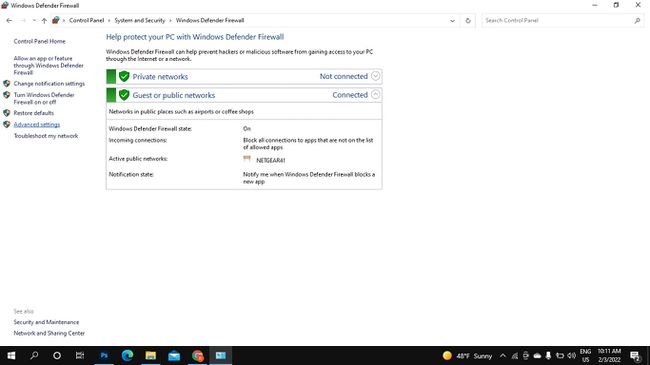
-
Изаберите Унутрашња правила, а затим изаберите Ново правило.

-
Изаберите Обичај, а затим изаберите Следећи. Изаберите Следећи на следећа два екрана да бисте наставили.
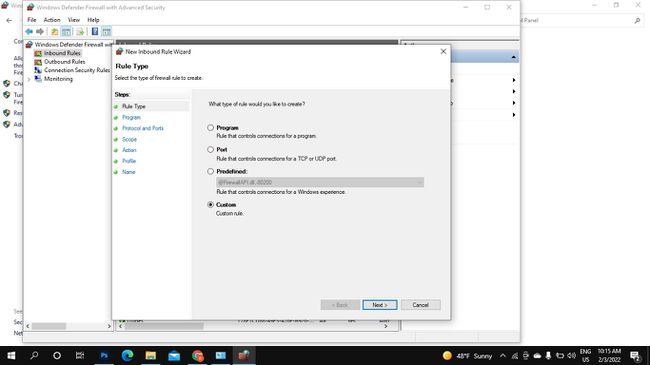
-
Под На које се удаљене ИП адресе примењује ово правило, изаберите Ове ИП адресе и изаберите Додати.

-
Изаберите Ова ИП адреса или подмрежа, унесите ИП адресу, а затим изаберите ок.
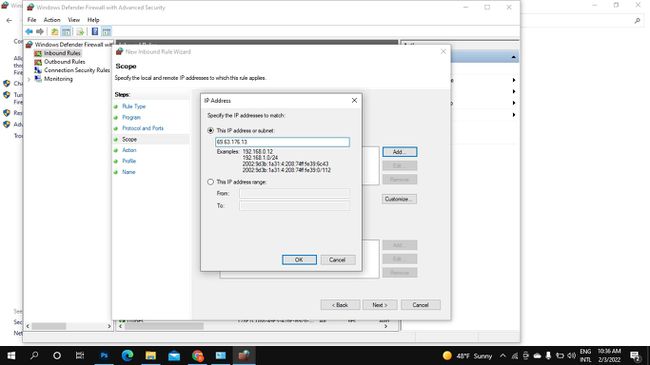
-
Додајте онолико ИП адреса колико желите, а затим изаберите Следећи.
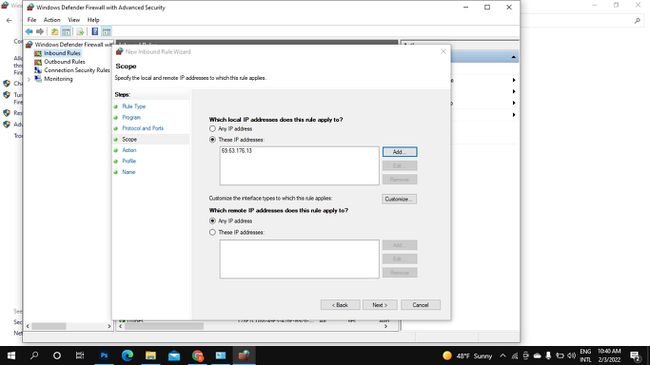
-
Изаберите Блокирајте везу, а затим изаберите Следећи.
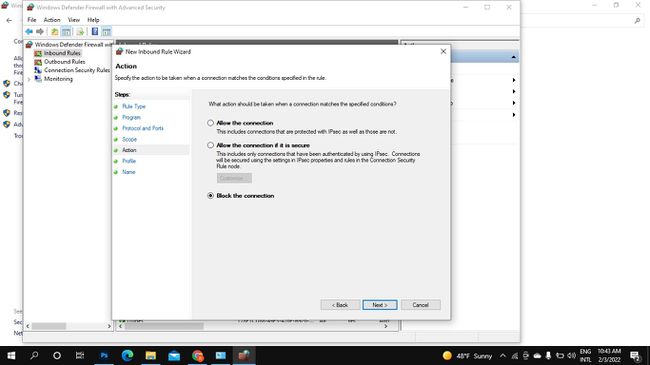
-
Уверите се да су све кутије испод Када се ова правила примењују? су означени и изабрани Следећи.
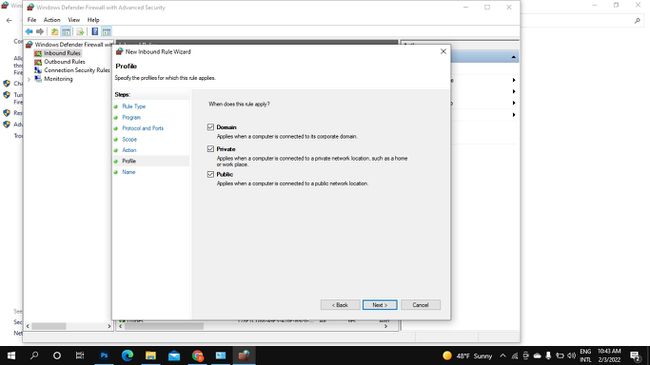
-
Дајте име и опис за блокирану ИП адресу, а затим изаберите Заврши.
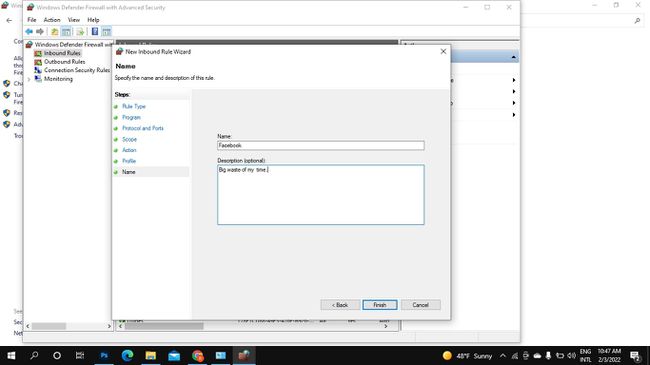
-
Изаберите Оутбоунд Рулес, а затим изаберите Ново правило и поновите кораке 5-11.
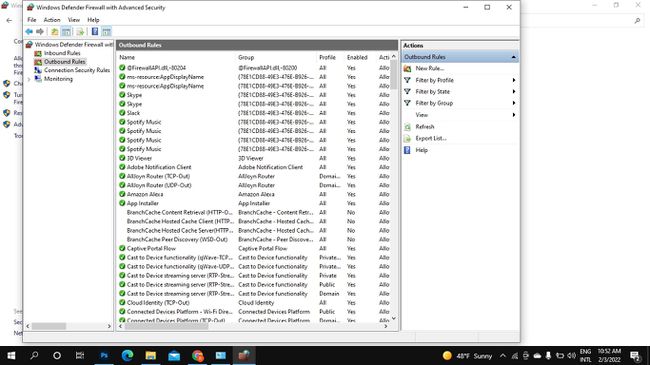
-
Да бисте деблокирали ИП адресу, идите на Инбоунд Рулес, кликните десним тастером миша на име правила које сте креирали и изаберите Избриши. Идите на Одлазна правила и урадите исто.
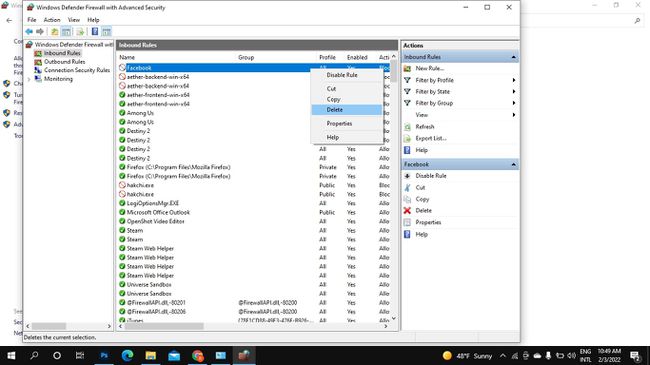
Како блокирати ИП адресу на Мац-у
Најлакши начин да блокирате ИП адресе на Мац-у је да их блокирате за целу мрежу путем рутера. Ако желите да блокирате ИП адресу само на свом Мац-у, користите Терминал да бисте креирали ново правило у датотеци за конфигурацију ПацкетФилтер:
-
Отворите терминал и унесите следеће да бисте отворили конфигурациону датотеку ПацкетФилтер:
$ судо вим /етц/пф.цонф
-
Унесите следеће, замењујући ИП адреса са адресом коју желите да блокирате (на пример, 69.63.176.13):
блокирајте испуштање са било које на ИП АДРЕСУ
Да бисте блокирали опсег адреса, замените било који са ИП адресом. На пример:
блок пад са 66.220.144.0 на 66.220.159.255
-
Унесите следеће да бисте омогућили филтер пакета и учитали правило које сте креирали:
$ пфцтл -е -ф /етц/пф.цонф
-
ИП адреса је блокирана. Да бисте онемогућили правило, унесите ову команду:
$ пфцтл -д
